Windows 11がWindows 10ユーザーに無料アップグレードとして提供されてから1か月以上が経過しましたが、オペレーティングシステムにはバグがないわけではなく、ファイルエクスプローラーが応答しないなどの迷惑な問題がいくつかあります。
ユーザーを悩ませているもう 1 つの問題は、Windows 11 での画面のちらつきです。これは私にも何度か起こりましたが、それは完全にランダムであり、ユーザーが報告しているものとは異なりました。プログラムを変更したり、アプリを別の場所にドラッグしたりすると、画面が一瞬ちらつくことがあります。私は、オペレーティング システムの初期バージョンのタスク バーでもこの現象に気付きました。しかし、オペレーティング システムの安定バージョンに更新して以来、このバグは確認されていません。しかし、最新の Windows Insider Preview ビルドのリリース ノートには、タスク バーの既知の問題として画面のちらつきが記載されているため、他のユーザーもこの問題に直面しているようです。
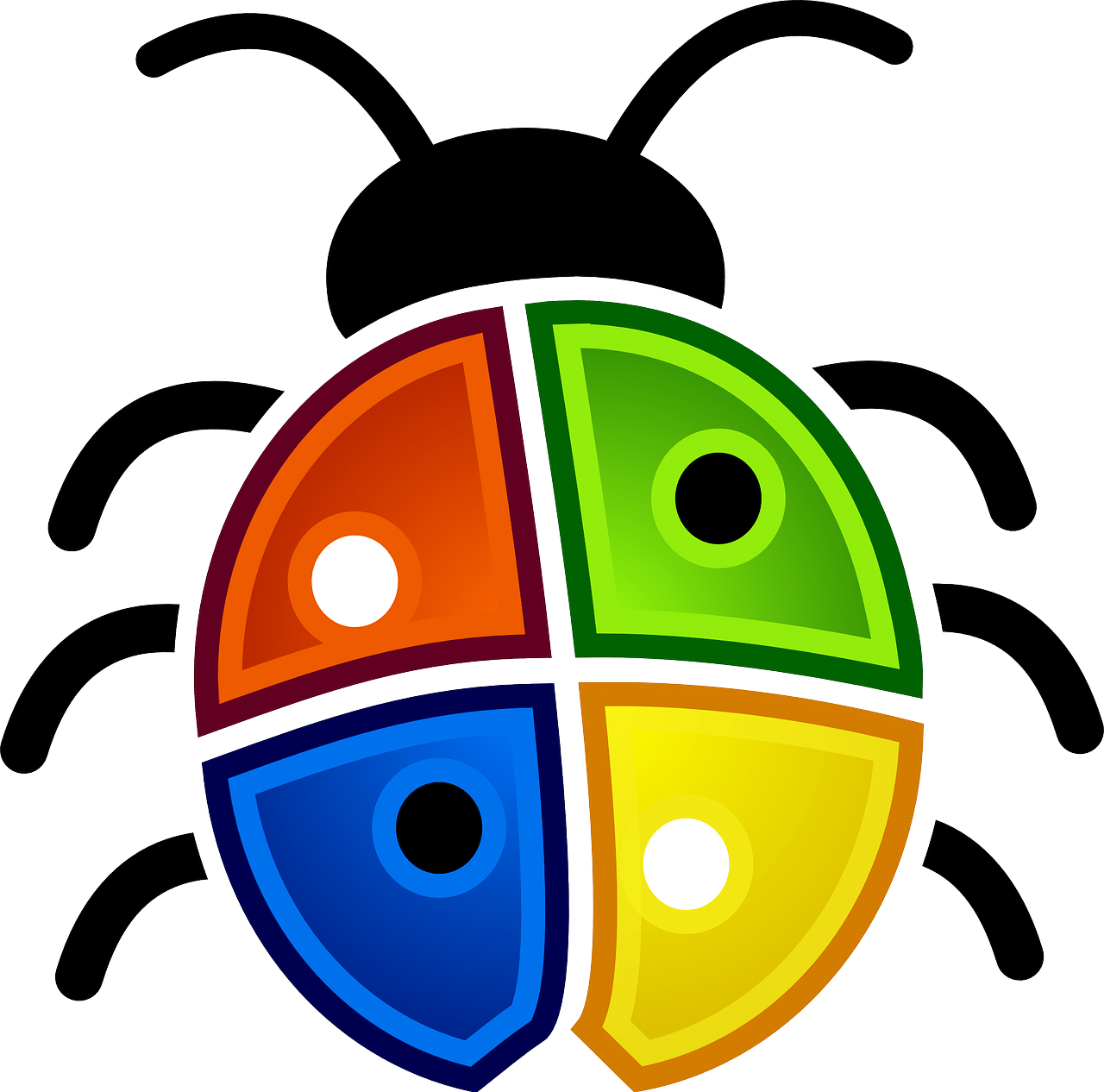
数年前、この画面のちらつきの問題は、当初 Chrome のバグとして報告されました。しかし、後で原因は Windows 10 であることが判明しました。Windows 11 にもバグがまだ存在しており、解決策も同じであるのは不思議です。
Windows 11 の画面のちらつきの問題を解決するにはどうすればよいですか?
- アプリを開く設定(Windows + 私)。
- をクリックしてくださいパーソナライゼーション左側のペインで。
- オプションを選択してください背景。
- これで、2 つのことのうち 1 つを行うことができます。デスクトップの背景を次のように設定することを選択できます。ソリッドカラーメニューの中で背景をカスタマイズする、または選択します画像壁紙として。アイデアは、このオプションの使用を避けることですスライドショー。
- 前の画面に戻ります。パーソナライゼーションをクリックして、色。オプションがあるかどうかを確認してくださいアクセントカラーに設定されていますマヌエル。オプションが に設定されている場合自動に切り替えますマヌエル。
このアイデアは、画面のちらつきの問題の原因と思われる、オペレーティング システムが色とシェーディング (スライドショー) を自動的に更新するのを防ぐことです。
Windows 11の画面のちらつきを修正する代替ソリューション
上記の方法がうまくいかなかった場合は、別の方法を試してみてください。
- アプリを開く設定(Windows + 私) をクリックし、アクセシビリティサイドバーにあります。
- をクリックしてください視覚効果右側のペインで、ラベルの付いたボタンを切り替えます。アニメーション効果の上無効。
Windows 11 の Insider Preview ビルドにも同様の問題があり、テーマを変更すると画面がちらつきます。
Windows 11 の Chrome で画面のちらつきを修正するにはどうすればよいですか?
前述したように、Chrome での画面のちらつきは Windows のバグです。初めて仮想マシンで Windows 11 を試したとき、少し異なる問題が発生しました。 Firefox と Microsoft Edge は OS でうまく動作しましたが、Vivaldi (Chrome と Brave も) には問題が発生しました。複数のタブを開いた状態でブラウザを終了すると、Chromium ブラウザにはアクションの確認を求める白いボックスが表示されます。拡張機能をインストールすると、同様のボックスが表示されます。
これらのボックスは Windows 11 では正しく表示されず、やや透明になって表示されるため、使いにくくなっています。
- この問題を解決するには、設定ブラウザの。
- オプションを探してくださいハードウェアアクセラレーションそしてそれを無効にします。これにより、部分的なレンダー ボックスが削除され、通常どおり表示されるはずです。
また、ハードウェアの問題を排除するために、モニター ケーブルを確認し、グラフィックス ドライバーを最新バージョンに更新することをお勧めします。
